wps文字如何添加可以打印的图片背景?
wps文字如何添加可以打印的图片背景
- 01
首先打开WPS的文档,点击工具栏中的“插入”,然后选择“本地图片”。

- 02
插入以后,文档就拥有背景了,如图,我们在图片的旁边,可以看到“布局选项”。
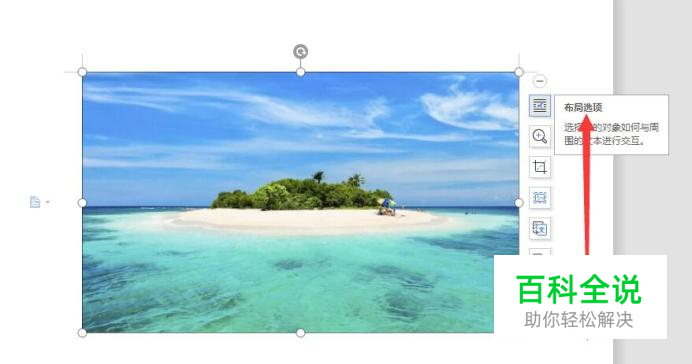
- 03
点击“布局选项”图标后,再选择“衬于文字下方”。

- 04
如果想要知道图片布局是否合适,可以通过打印预览查看效果。

- 05
如果没有问题,我们就可以在图片上编辑文字了。再次打印以后就不是之前单调的白色背景了。

赞 (0)
首先打开WPS的文档,点击工具栏中的“插入”,然后选择“本地图片”。

插入以后,文档就拥有背景了,如图,我们在图片的旁边,可以看到“布局选项”。
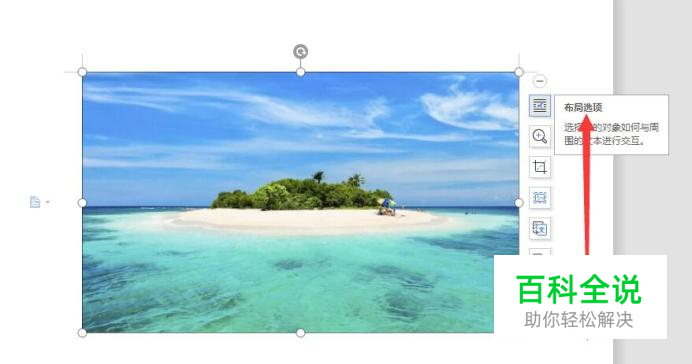
点击“布局选项”图标后,再选择“衬于文字下方”。

如果想要知道图片布局是否合适,可以通过打印预览查看效果。

如果没有问题,我们就可以在图片上编辑文字了。再次打印以后就不是之前单调的白色背景了。
